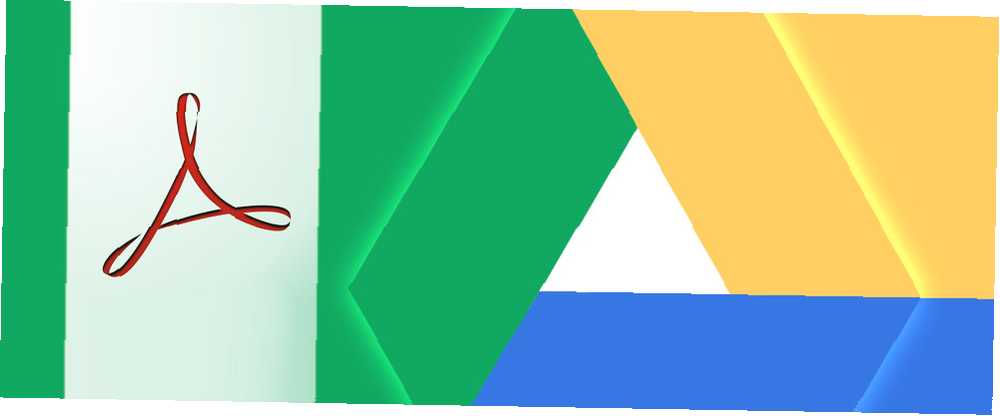
Brian Curtis
0
4009
757
Google pogon prešao je put daleko od toga da je preglednik i uređivač dokumenata koji su samo na mreži. Od upravljanja datotekama do suradnje na dokumentima, Drive je uredski paket koji djeluje potpuno. Ono što mnogi ljudi ne shvaćaju je njegova sposobnost da radi puno više od pregledavanja PDF-ova.
Pogon ima neke izvorne značajke koje ga već čine izvrsnim PDF alatom, ali kompatibilne aplikacije Drive treće strane proširuju njegovu korisnost i funkcionalnost. Pogledajmo deset fantastičnih načina na koje možete odvojiti Adobe Acrobat Reader i učiniti da Google pogon za vas bude još bolji.
Izvorne značajke
Spremi na Google pogon iz Chromea
Google Chrome je sjajan preglednik PDF-a, a Mihir nam je pokazao kako Chromeov ugrađeni preglednik može učiniti puno više od čitanja PDF-ova, od kojih je jedan spremanje web stranica na računalo kao PDF-ova. Ono što možda ne znate je ako ste prijavljeni na Chrome, možete spremiti na Google pogon.
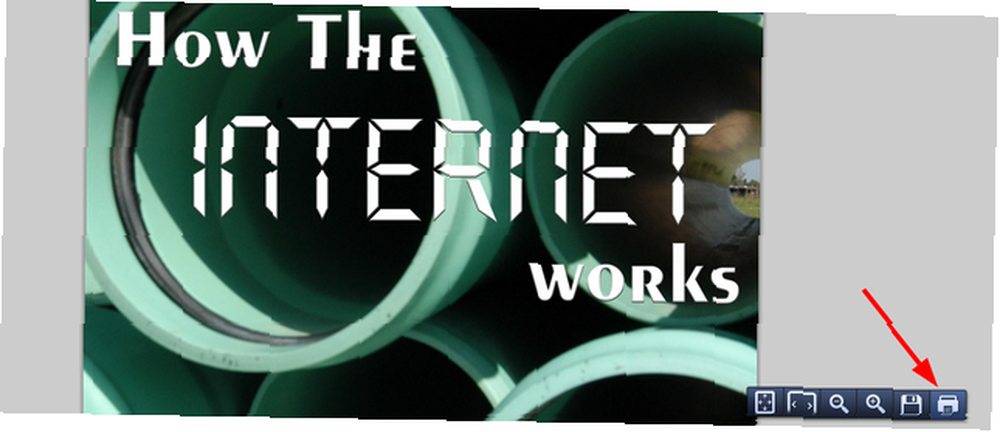
Kliknite gumb printer u donjem desnom kutu pa umjesto ispisa kliknite gumb Promijeniti dugme. Pomaknite se niz prošlost Lokalna odredišta prema Google Cloud Print odjeljak, gdje ćete vidjeti Spremi na Google pogon.
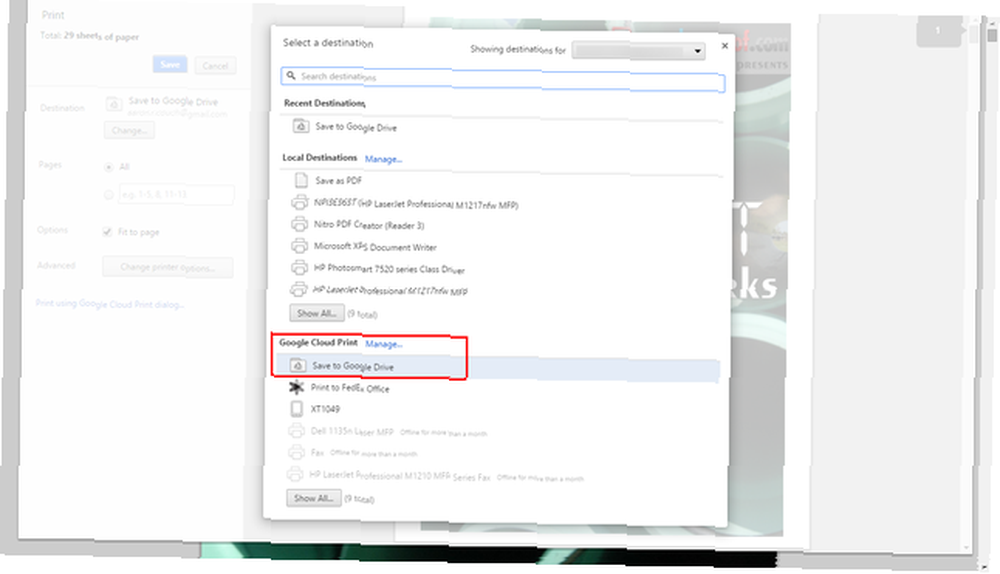
Tekst za pretraživanje iz PDF-a (OCR)
OCR (Optical Character Recognition) je tehnologija koja omogućuje čitanje teksta sa slika i PDF-a i pretvara se u dokument koji se može pretraživati i uređivati. Da biste to učinili na Google disku, desnom tipkom miša kliknite PDF, a zatim Otvorite s> Google dokumenti. Jednom kada ga otvorite u obliku Google Dokumenata, spremite ga ponovo i dobit ćete svoj dokument dokumenata za pretraživanje.
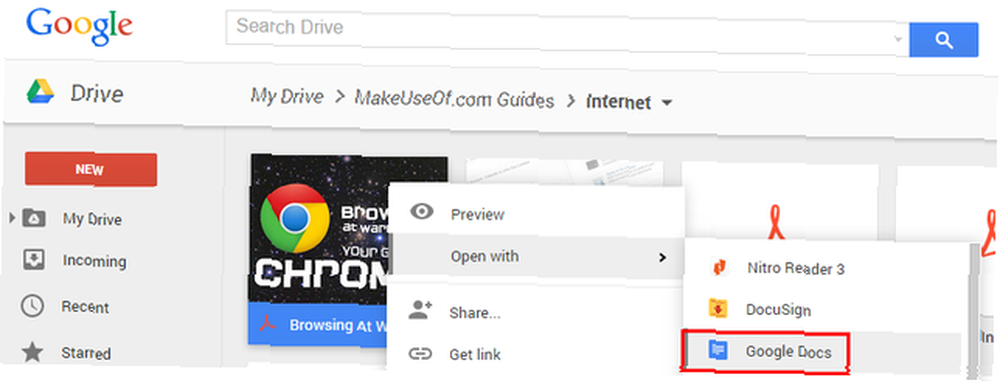
Izvezite bilo koji dokument u PDF
Ako imate dokument osim PDF-a koji želite pretvoriti u PDF, postupak je jednostavan. Na otvorenom dokumentu kliknite Datoteka> Preuzmi kao> PDF dokument.

SAVJET: Sinkronizirajte datoteku odmah na Google pogon spremanjem u lokalnu mapu Google diska. Sada nećete morati čak ni ručno učitavati datoteku na Google disk.
Skenirajte u PDF pomoću aplikacije Mobile
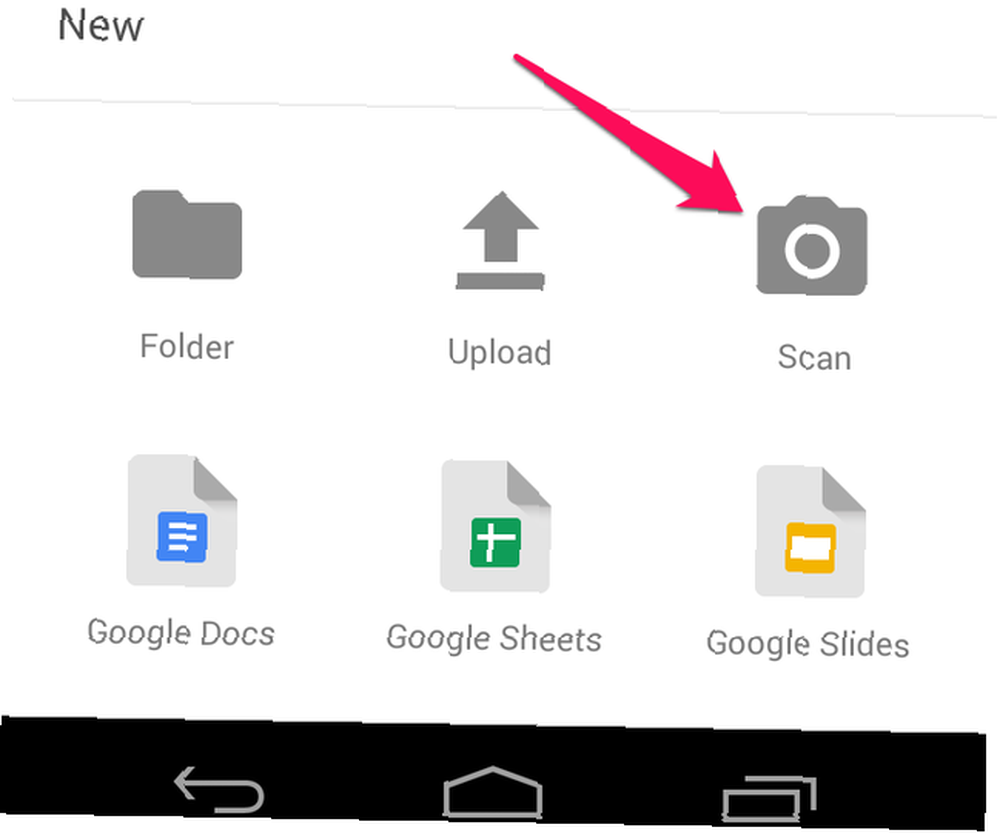
Spremanje potvrda, ručno napisanih bilješki i ostalih informacija Skenirajte i upravljajte svojim primanjima, štedite prostor, skenirajte papir i vrijeme i upravljajte svojim primanjima, štedite prostor, potvrde o papiru i vremenu lako se gube i teško ih je pronaći kada su vam najpotrebnije. Srećom, digitalna tehnologija rješava oba ova problema. u oblak je pogodnost izlaska bez papira 6 savjeta koji vam pomažu da bez papira idete na Android 6 Savjeti za pomoć bez ikakvog papira na Androidu Android telefon vam može pomoći bez papira, zamijenivši sve one komade papira jednim uređajem u džepu i neki oblak za pohranu. , posebno s OCR tehnologijom Google diska. Za početak samo kliknite gumb “ikona kamere” označen Skenirati.
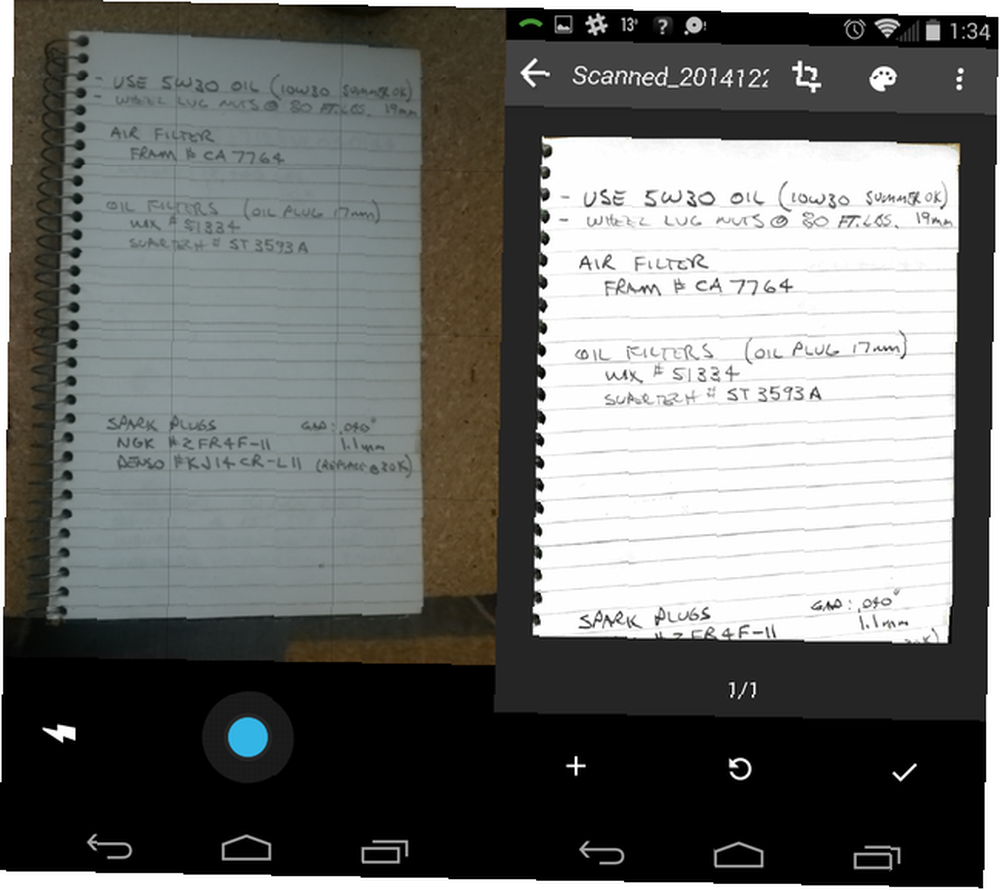
Skener dokumenata za Google pogon (samo za Android) je doista impresivan. To automatski prepoznaje rubove papira i modificira sliku u visoki kontrast kako bi se izvukao tekst. Nakon što je slika snimljena, u gornjem desnom kutu vidjet ćete neke mogućnosti uređivanja. Znak plus “+” u donjem lijevom dijelu omogućuje vam sastavljanje nekoliko fotografija i prijenos kao jedan PDF. Nakon što završite, kliknite ikonu “Kvačica” u donjem desnom kutu i pređite na imenovanje i spremanje datoteke u mapu na Google disku.
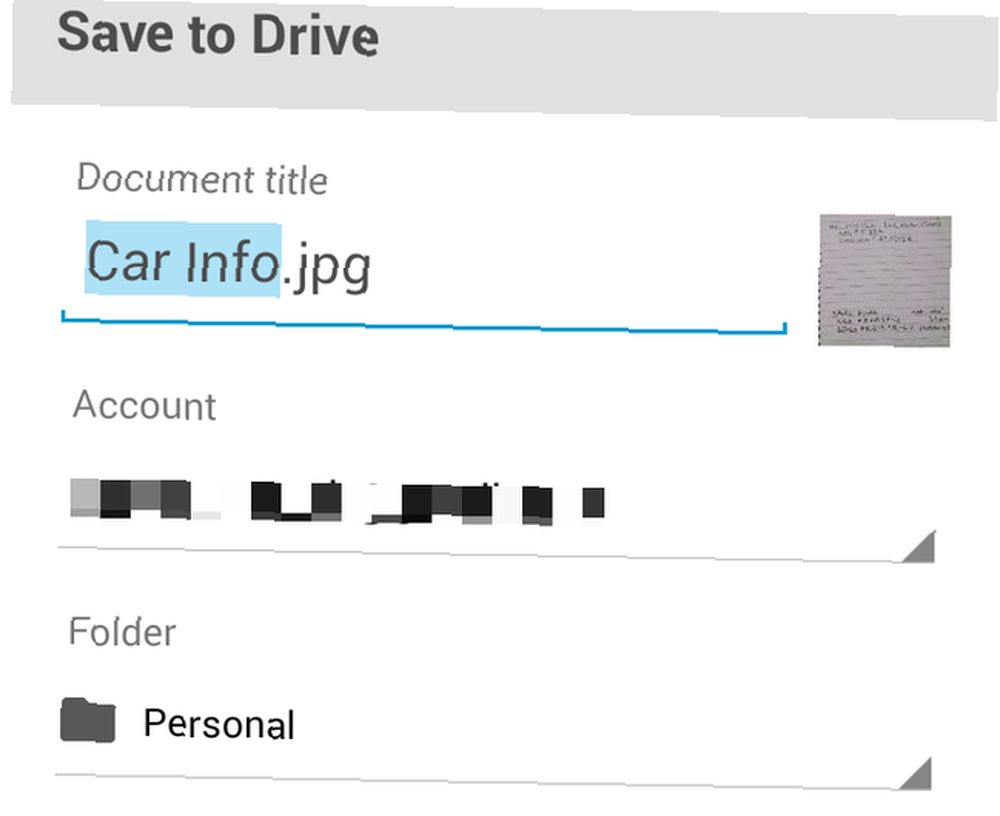
Dodaci na Google disku
Bilješke uz datoteke s zapaženim PDF-om
Notable PDF je proširenje za preglednik i aplikacija koja Chrome pretvara u vrhunski PDF čitač. Uz mogućnosti isticanja, precrtavanja, podvlačenja i dodavanja komentara i teksta, teško ćete pritisnuti kako biste pronašli intuitivniji i sveobuhvatniji dodatak za Google pogon.
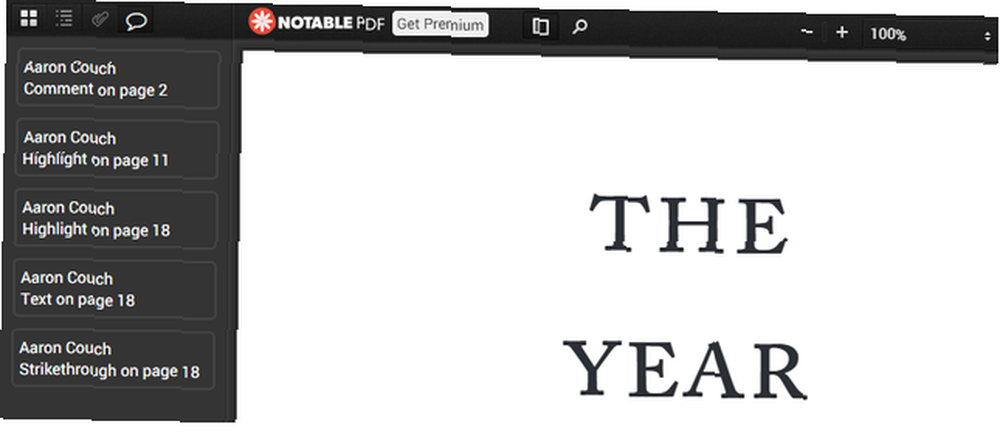
Premium plan pokreće 12 USD godišnje, što vam omogućuje rad izvan mreže, potpisivanje PDF-ova te razdvajanje i spajanje među ostalim značajkama. Ali ne brinite - ako želite potpisati, dijeliti i spajati PDF-ove, a ne želite koristiti dodatna proširenja, imam nekoliko sjajnih preporuka.
Popunite i potpišite PDF datoteke
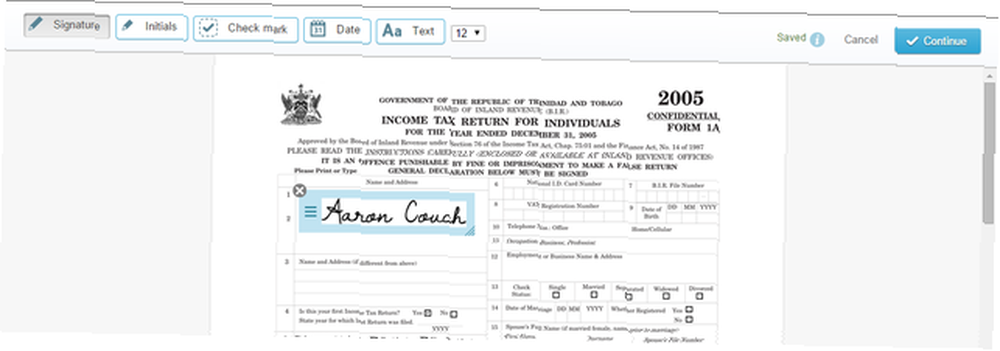
Chromeov ugrađeni preglednik PDF izvrsno funkcionira za popunjavanje interaktivnih PDF-ova, ali ako morate dodati kvačice, potpise ili ponavljajuće informacije, možda biste željeli pogledati uslugu poput HelloSign (prikazano gore) ili DocuSign (prikazano dolje).
Oboje imaju moderna sučelja koja vam omogućavaju da lako pronađete svoj put, iako ću reći da je HelloSign na ovom području mnogo lakši. DocuSign i HelloSign također vam omogućuju crtanje ili uvoz slike vašeg potpisa.
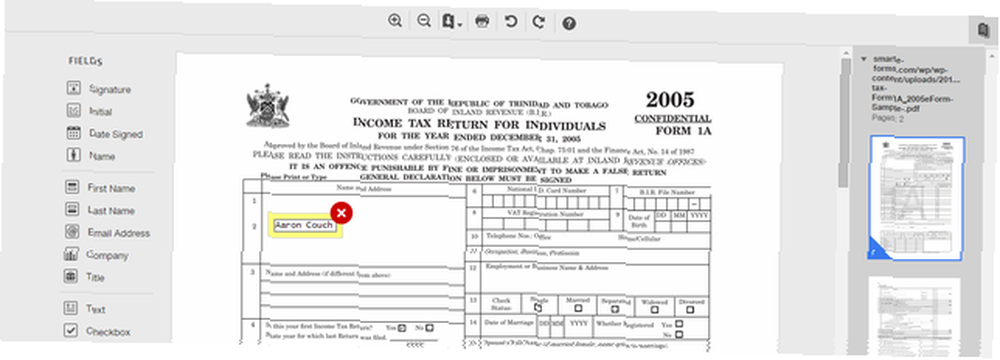
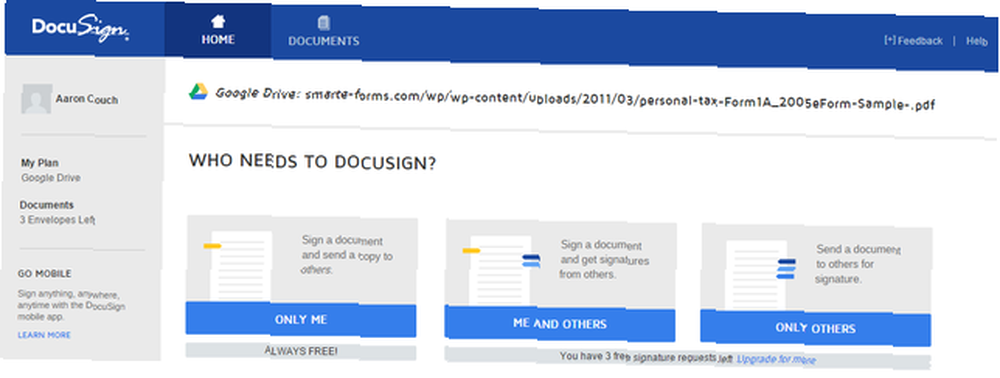
I besplatni računi su vrlo slični. Ako ćete surađivati i dijeliti puno PDF-ova, možda biste trebali razmotriti premium račun. HelloSign omogućuje vam slanje 3 dokumenta svakog mjeseca besplatno, gdje DocuSign omogućuje slanje samo tri ukupno. Potpisivanje (ali ne dijeljenje) s usluga uvijek je besplatno.
Časni spomen: RightSignature ima prilično dobre kritike i čini se da i njega radi dobro. Dva negativa su blago datirano sučelje i jednostavnost navigacije oko aplikacije. Ipak je to još uvijek sjajan alat koji vrijedi spomenuti.
Faksirajte PDF datoteke HelloFaxom
HelloFax - od istih proizvođača kao HelloSign - usluga je koja vam omogućuje slanje i primanje faksa, bez faks uređaja. Besplatno je, iako ima ograničenja: faks dokumenata do 5 / mjesečno, nema mogućnosti slanja e-pošte na faks, primanja faksa ili faksa više primatelja. Ako želite bilo koju od ovih stvari, najjeftiniji plan iznosi 9,99 USD mjesečno. Međutim, za slanje povremenih faksa je sjajno.
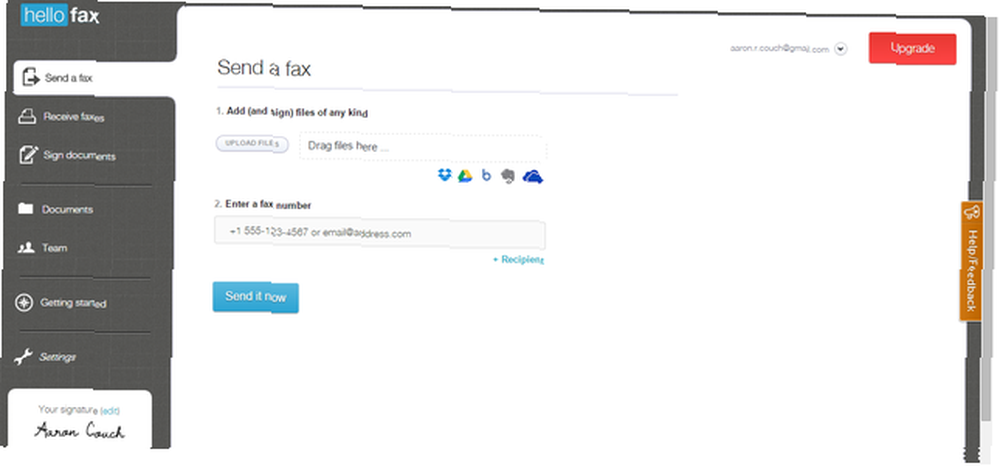
Spajanje više PDF-ova
PDF Mergy moj je alat za odabir prilikom spajanja PDF-ova. Jednostavno je i djeluje. Ako su PDF-ovi na istom mjestu na Google disku, odaberite ih, desnom tipkom miša kliknite mišem miša iznad miša “Otvoriti sa” i kliknite “PDF Mergy”. Datoteke će se automatski uvesti na web stranicu PDF Mergy. Možete ih i lako premjestiti, povući i ispustiti više datoteka ili odabrati datoteke s Google diska.
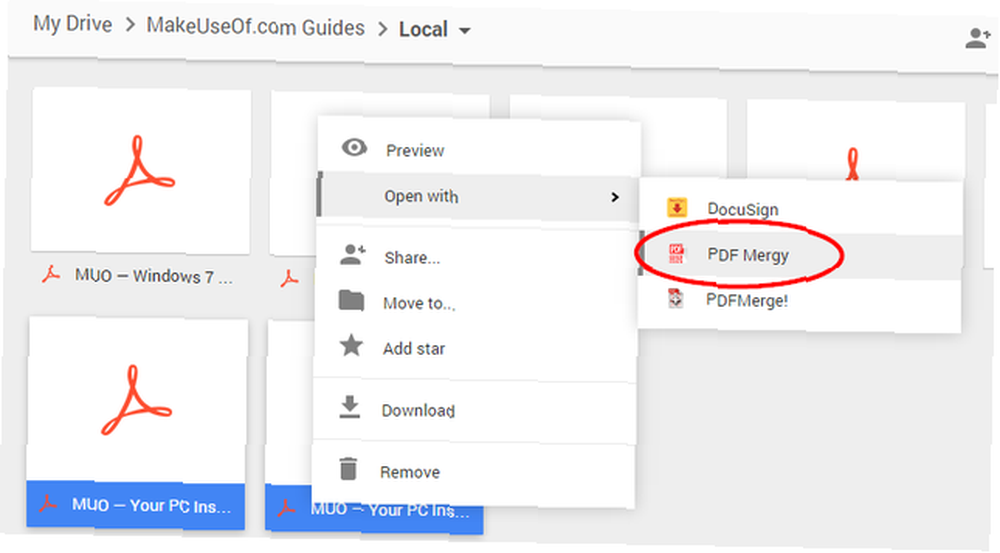
Nakon što ste zadovoljni, kliknite plavu “Sjediniti” dugme. Od vas će se tražiti da imenujete i spremate lokalno ili na Google pogon.
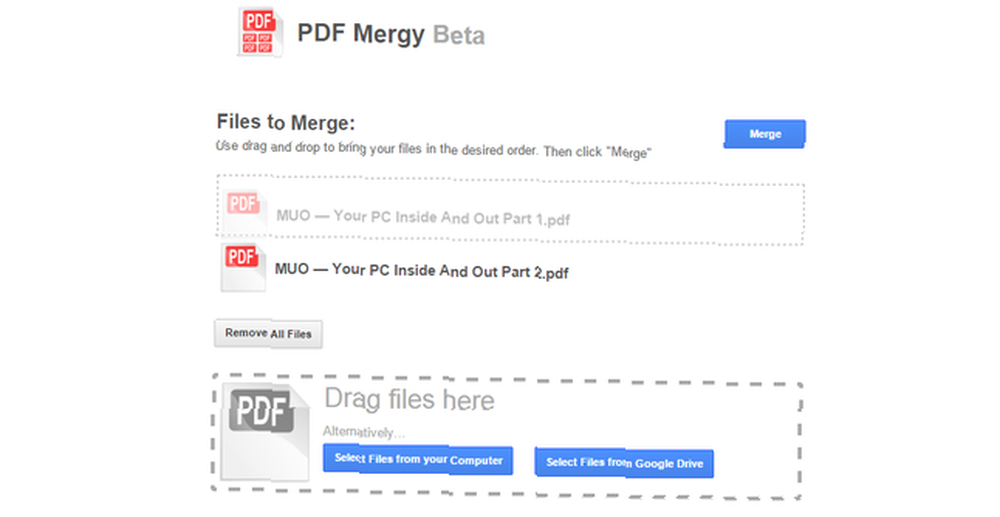
Još jedan alat za spajanje PDF-a naziva se PDFMerge !, ali osim radišnog sučelja, on se ne integrira baš dobro u Google pogon. Iako će se prikazati u izborniku desnog klika kad odaberete više datoteka, nije ih lako uveo kad sam ga kliknuo, ostavljajući me malo zbunjen. Radi li još uvijek? Da, ali PDF Mergy to pobjeđuje svojom jednostavnošću.
Koristite PDFSplit! Za dijeljenje PDF-ova
Sad kad sam tek udario PDFMerge !, vratit ću se natrag i preporučiti jedan od njegovih sestrinskih alata, PDFSplit! Sučelje ima isto ne baš lijepo sučelje kao PDFMerge! i drugi u postavi, ali bitno je tu i to je sve što možete tražiti. S otvorenim PDF-om na Google disku kliknite “Otvoriti sa” u gornjoj traci i odaberite PDFSplit!
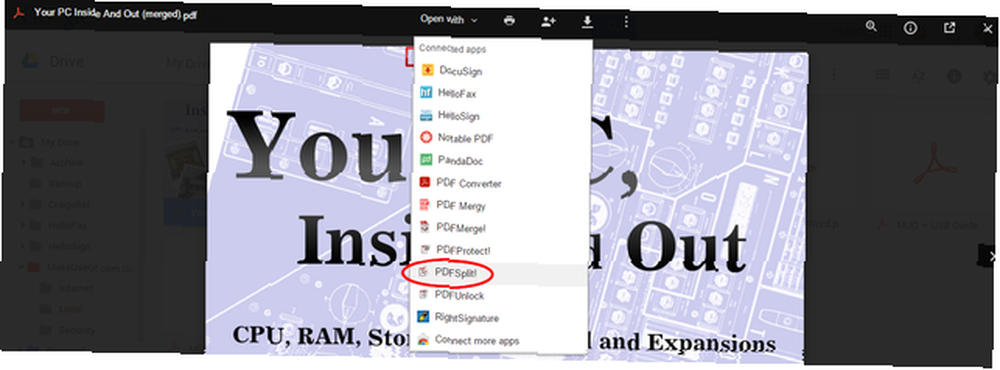
Jednom u PDFSplit! na stranici, vidjet ćete da je datoteka već tamo i možete unijeti na koje stranice želite podijeliti s PDF-a. To učinite nekoliko puta klikom na crveno “+ Više” dugme. Provjerite bilo koju od dodatnih opcija i kliknite “Podjela!”
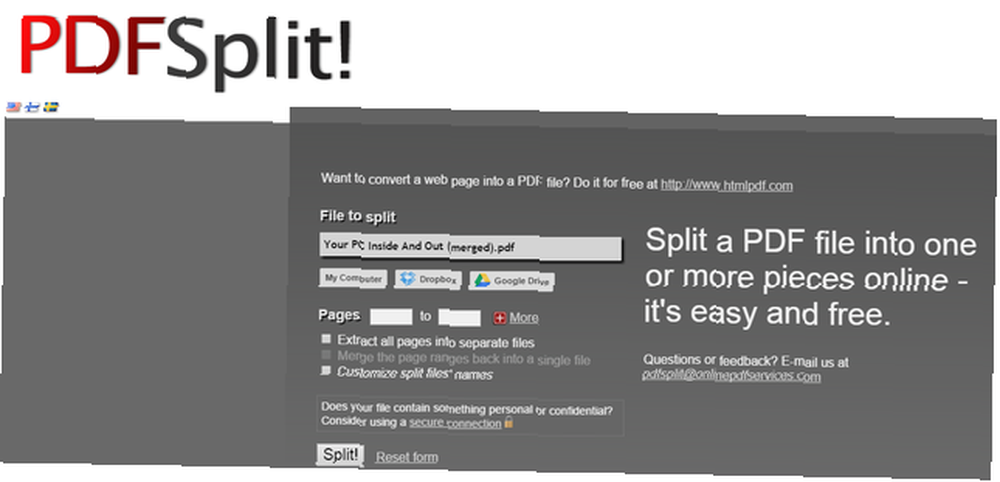
Zaštitite svoje PDF dokumente
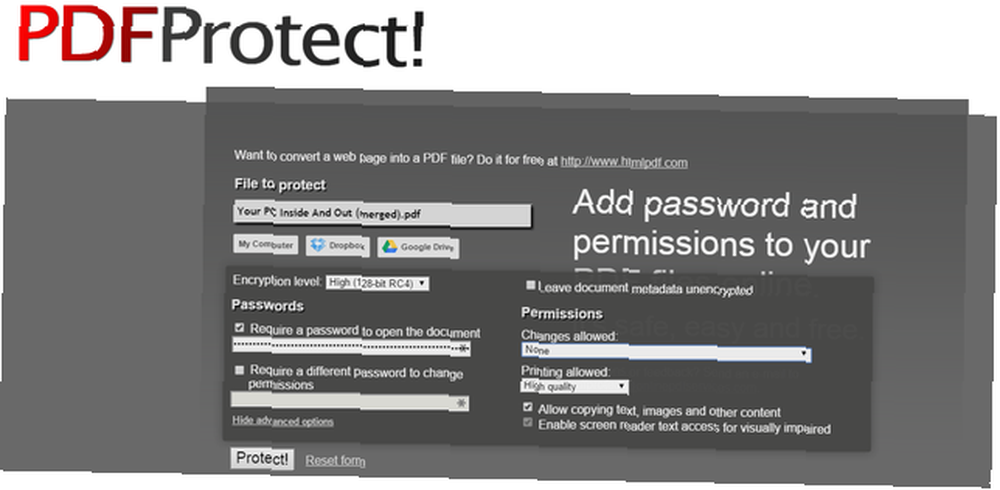
PDFProtect! omogućuje vam zaštitu lozinkom i postavljanje ograničenja na PDF. Šifriranje je bilo tako dobro da PDFUnlock! nisam mogao ni puknuti ... tako da sam taj alat ostavio bez popisa. PDFProtect! Čini se da je jedini dodatak na Google disku koji ima mogućnost zaštite lozinkom i šifriranja PDF-ova.
Koje vam se PDF alate na Google disku sviđa?
Google pogon moćan je alat 7 vrlo jednostavnih savjeta za upravljanje datotekama i mapama na Google disku 7 vrlo jednostavnih savjeta za upravljanje datotekama i mapama na Google disku Mnogo toga možete učiniti s 15 GB besplatne pohrane. U konačnici, dobro upravljanje to znači znati rukovanje datotekama i mapama koje ćete zadržati na Google disku. Ovi savjeti pomažu. , čiji je dio zbog sposobnosti rada sa softverom treće strane za proširenje funkcionalnosti 5 Dodataka na Google disku koje trebate koristiti 5 dodataka na Google disku koje trebate da biste upotrebljavali Google dokumenti i Google Spreadsheet nevjerojatne su besplatne usluge, ali kad uključite neke od ovdje dodanih dodataka, on može udahnuti novi život ovim alatima. , Vjerojatno su mi neki alati propustili 7 besplatnih internetskih PDF alata koji vam mogu uštedjeti puno posla 7 besplatnih internetskih alata PDF koji vam mogu uštedjeti puno posla. znoj. Pogledajmo manje poznate PDF zadatke koji bi vam mogli dobro doći. i druge koje sam namjerno izostavio jer nisu postigli dobru izvedbu. Zanima me ali čujem vaše kreativne načine korištenja Google diska i alata koji prate vaše strategije. Koje PDF alate na Google disku volite? Podijelite u komentarima u nastavku.











